Zoom会議で悩みのタネの一つは突然の会議セッティング連絡。いつでも気軽に会議が開催できるということも考えものです(T_T)
部屋が片付いていない、自分のプライベートは晒したくない、そんな時に役立つのがバーチャル背景機能。この記事では
-
MacやWindowsのPC
-
iPhoneやiPad等のios端末
-
Android端末
上記3つの設定についてお伝えします。
PCの設定について
一番簡単だと思います。MacもWindowsも画面がほぼ共通ですのでここではMacを例に説明します。
まず画面右上の設定(赤丸で囲った歯車のマーク)から進んでいきます。
そうすると画面左側に「バーチャル背景」の項目があるので選択。
設定可能な背景が出てきますのでお好きなものをお選びください。ちなみに動画も設定可能です。
設定は以上。とっても簡単です。
背景は手持ちの任意の写真や動画にすることも可能です。上の画面の右側にある小さな「+」アイコンをクリックすると選択できます。
iPhoneやiPad等のios端末での設定
PCの設定と異なりちょっとだけ迷いやすい点があるのでご注意を。注意すべきポイントは2つです。
1つ目の点ですが、iPhoneについては使用できるバージョンが決まっています。iPadですが手持ちの端末で確認したところiPad Pro(12.9第2世代)は問題なく設定できました。
2つ目の点ですが、ミーティング参加前にバーチャル背景を設定することはできません。会議室に入室してから設定することになります。一度行った設定を保存することは可能です。その際はZoomアプリホーム画面から「設定(歯車のアイコン)」→「ミーティング」→「次のためにバーチャル背景を保存」で設定できます。
アプリのホーム画面の設定にバーチャル背景の項目がないので、意外とここでつまずく方が多いかもしれません。ご注意を。
ここまで確認できましたら設定は簡単です。
ミーティングに参加している状態で画面右上の「・・・」をタップします。
選択項目に出てくるバーチャル背景を選択します。これで設定完了です。
Androidでバーチャル背景の設定はできるの?
残念ながら2020年5月現在では対応していないようです。別記事で外見補正の機能の話題の際にも触れましたがどうもAndroidはZoomに冷遇されているような気がします(^o^)。
Zoom会議で見栄えよくする方法。外見補正、ビデオフィルタ機能の活用
まとめ:そもそもバーチャル背景機能って使えるの?
ここまで記事を書いておいてなんですが、個人的にはバーチャル背景は使いません。
なぜなら、違和感ありまくりだからです(^o^)。
大抵の方はまずはデフォルトのバーチャル背景を使うことになると思いますが、会議、打ち合わせ、セミナーの際に参加者の背景が屋外、ましてや宇宙になるとどうでしょうか。映したくないものがあるという事情があるからこそこうした機能を使うと思うのですが、却ってそこに目がいってしまい余計に目立ってしまいます。
最近はそれらの事情を汲んでか屋内や部屋の一角を映したバーチャル背景がネット上にはたくさんあるようですのそうした背景を使うのはありかもしれません。
でも、不自然さは多少なりとも残るので結局はいつ会議が開かれても大丈夫なように少なくともカメラの映る範囲は美しく整えておくのがいいんでしょうね。ある意味一番難しい・・・。
お読みくださりありがとうございました。
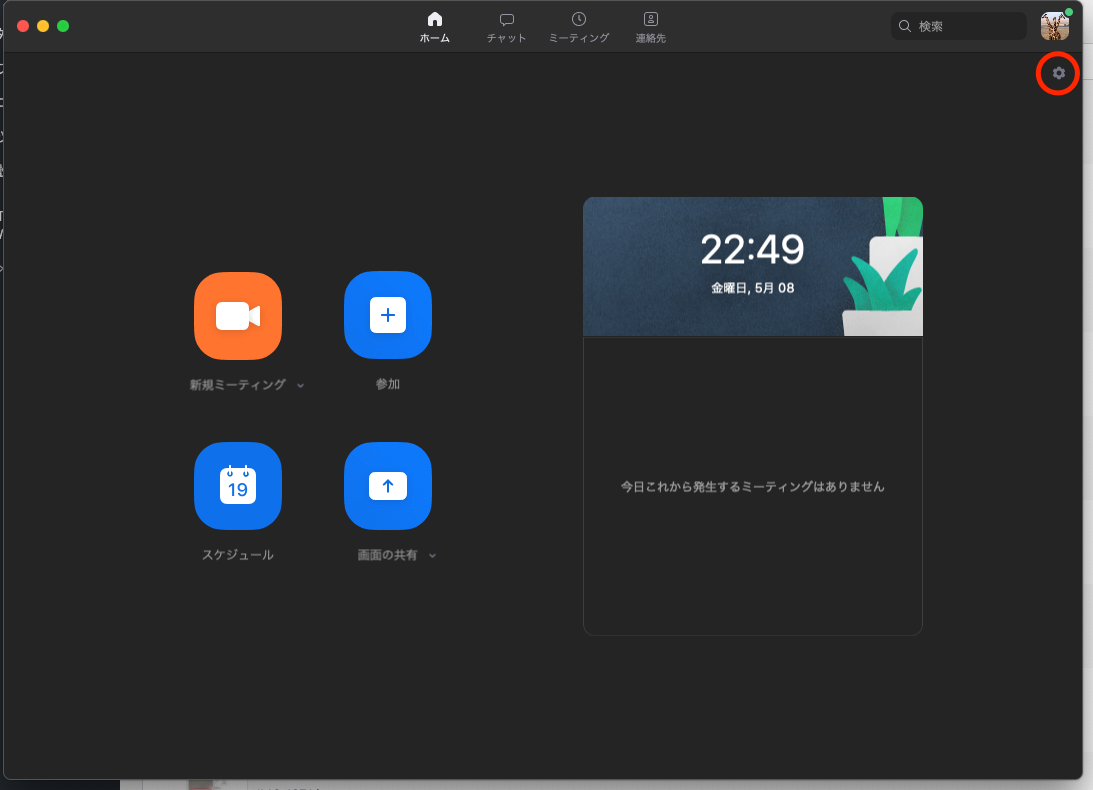

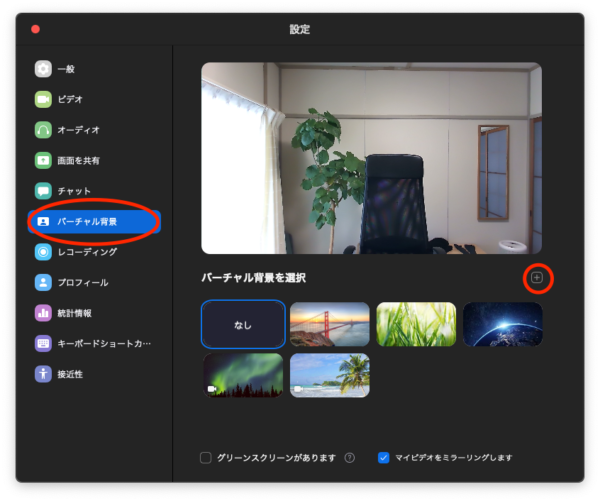
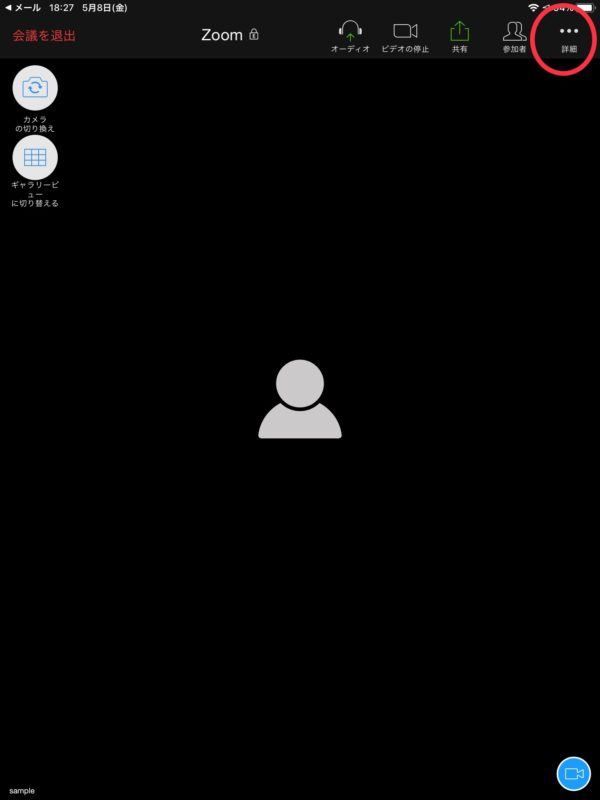
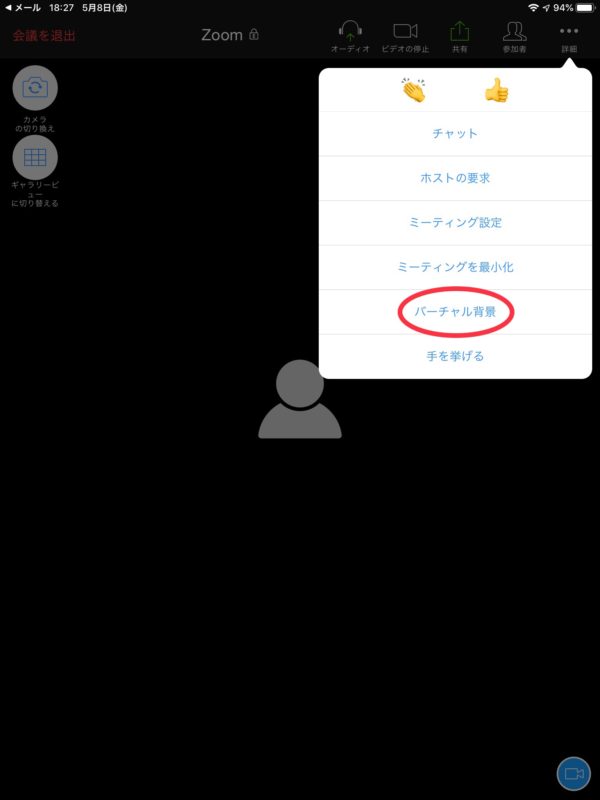
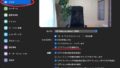

コメント